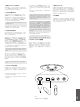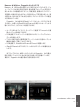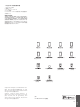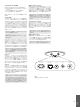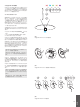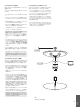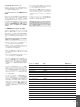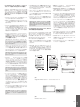Operation Manual
128
日本語
5.2 Zeppelin Air テンポラリー・ワイヤレス・
ネットワークを使ったZeppelin Airの設定
Zeppelin Airをご自宅のワイヤレス・ネットワークに接
続するには、コンピューターをさZeppelin Airのテンポ
ラリー・ワイヤレス・ネットワークに最初に一時的に接続
する必要があります。以下の手順に従ってください。設
定前に、ホーム・ネットワークの名前とパスワードを確
認してください。
• Zeppelin Airのすべてのケーブルを取り外し、ドック
しているiPodまたはiPhoneも取り外します。
• 電源ケーブルを接続します。Zeppelin Airのインジケ
ーターが暗い赤色に点灯し、スタンバイ・モードで電
源が入ります。
• Zeppelin Airのスタンバイ・ボタンを押します。インジ
ケーターが最初は紫色に点滅します。インジケーター
が黄色の点滅に変わるまで(最長60秒)待ってくださ
い。これは、Zeppelin Airが一時的にワイヤレス・ネッ
トワーク・モードにあることを表し、ワイヤレス接続の
環境内にあるのを確認できます。
• Zeppelin Airのテンポラリー・ワイヤレス・ネットワー
クに接続するコンピューターがホーム・ネットワーク
に接続されている場合、次のステップで切断されます。
切断される前に、ホーム・ネットワークの名前とパス
ワードを確認してください。
注意:Zeppelin Airテンポラリー・ワイヤレス・ネッ
トワークにコンピューターが接続されている間は、
ホーム・ネットワークおよびインターネットにアクセ
スすることはできません。
• コンピューターのワイヤレス・ネットワーク・コントロー
ルパネルを使ってZeppelin Airのデフォルトのネット
ワーク「Zeppelin_Air_Setup」に接続します。この
デフォルトのネットワークにはパスワードは必要あり
ません。45秒以内にネットワークに接続できます。
注意:Zeppelin Airのデフォルトのワイヤレス・ネッ
トワークは、一時的なセットアップ接続以外には使
用しないでください。
• Zeppelin Airワイヤレス・ネットワークに接続
さ れ たコ ン ピ ュ ー タ ー で 起 動 してい る イン タ
ー ネット・ブラウザ・アプリケ ー ションを使 用し
て、Zeppelin Airのデフォルトのネットワークアドレス
(https://169.254.1.1)をブラウザのアドレスフ
ィールドに入力し、「リターン」キーを押します。電子セ
キュリティ認証の承認を要求後、Zeppelin Airのセッ
トアップ・ページが表示されます(図7を参照)。
注意:Zeppelin Airセットアップ・ページの他のネッ
トワークアドレスは(http://169.254.1.1)です。た
だし、このアドレスは低度のセキュリティ・リスクがあ
ります。
• ホームワイヤレスネットワークに接続する前は、セッ
トアップページにZeppelin Airの名前を変更する
オプションが表示されます。ネットワークに1台以上
のZeppelin Airを接続する予定がある場合は、この
名前を変更しておくと便利です。新しい名前(たとえ
ば、Zeppelin Air Kitchenなど)を、「Zeppelin Air
の名前」のボックスに入力し、「適用」(Apply)をクリ
ックします。セットアップ・ページに戻るために、“新し
い設定は正しく適応されました”というページに“OK”
を押します。
• ドロップ・ダウンリストから使用しているホーム・ネット
ワーク・ネームを選択して、パスワードを入力してださ
い。パスワードは正しく入力してください。
注意:使用しているホーム・ネットワーク名がセット
アップ・ページのドロップダウン・リストに表示され
ない場合は、ページをリロード(再読み込み)してく
ださい。
• 上記の設定が完了したら、「接続」(Join)ボタンをクリ
ックし、次に表示されるダイアログ・ボックスで「OK」
ボタンをクリックしてから、Zeppelin Airセットアッ
プ・ページを閉じてください。
• これで、コンピューターをZeppelin Airテンポラリー・
ネットワークから切断して、ホーム・ワイヤレス・ネット
ワークに再び接続することができます。自動的に再接
続されている場合もあります。
• ワイヤレス・ネットワー クへの接続が 確 立すると
Zeppelin Airのインジケーターが紫色に点灯します。
これには最長15秒かかります。
注意:Zeppelin Airがホーム・ネットワークに接続
できない場合、ネットワークのパスワードが正しく入
力されていないことが考えられます。セクション8の
再設定の手順に従い、ネットワーク設定をもう一度
行ってください。
5.3 Zeppelin Airで、iPod touch, iPhone
やiPadを使用する場合の設定
iPod touch, iPhone やiPadのSafariブラウザーを使
用した、Zeppelin Airの設定が可能です。スタートする
前に、ホーム・ネットワーク名とパスワードを記録してお
くのをお願いします。加えて、3G ネットワーク(iPhone
或いはiPadで)、とJavaスクリプト((iPod touch,
iPhone或いはiPadで)が推奨されます。
• 電源ケーブルのみを接続します。Zeppelin Airはスタ
ンバイ・モードに入り、インジケーターは薄暗い赤で
点灯します。
• スタンバイ・ボタンを一度 押します。インジケータ
ーは、紫に点滅します。インジケーターが黄色に点
滅するのを待ちます(最長60秒程度)。これは、これ
は、Zeppelin Airが一時的にワイヤレス・ネットワー
ク・モードにあることを表し、ワイヤレス接続の環境内
にあるのを確認できます。
• 設定メニューの中でiPod touch、iPhoneまたは
iPadのWi-Fi接続にアクセスしてください。
• Zeppelin_Air_SetUpネットワークを選択します。
これは、現在のネットワーク上のデバイスの接続を切
断し、その後Zeppelin Airに接続します。
• iPod touch, iPhone或いはiPadのSafariブラウザ
ーを開きます。Safariタイプ169.254.1.1のアドレ
ス・バーの中の‘Go’を押します。Zeppelin Airのセッ
トアップ・ページが開きます。そのページをはっきり見
るために、拡大する必要があるかもしれません。
• ホーム・ワイヤレス・ネットワークに接続する前に、セッ
トアップ・ページは、Zeppelin Airの名前を変更する
オプションを示します。もし、1台以上のZeppelin Air
がネットワークに接続される場合、名前を変更するこ
とは便利です。新しい名前(例えば、Zeppelin Airキッ
チン等)をZeppelin Airのネーム・ボックスに入力しま
す。そして‘Apply Now’のボタンを押します。新しいセ
ッティングを確認の後、OKを押し、セットアップ・ペー
ジに戻ります。
• ドロップダウン・リストからホーム・ネットワーク名を選
択し、パスワードを適切なボックスに入力します。パス
ワードを正しく入力するのに気をつけてください。
• Joinボタンをクリックし、続くダイアローグ・ボックス
のOKボタンをクリックします。そしてZeppelin Air
Setupページを閉じます。
• デバイス内のセットアップ・メニューに戻り、再度ホー
ム・ネットワークを選択します。
図8
iTunesデバイス・メニュー
図7
Zeppelin Airのテンポラリー・ワイヤレス・ネットワーク
45s
45s
http://169.254.1.1
Change Settings
Current Settings
Wireless network:
Password:
Choose item
Another network 01
Your hone network
Join
http://......
Warning: Incorrect parameters may cause undesired
behaviour. To save the new settings, click OK and then
unplug the network cable